(FAQ) Częste pytania

--- Niektóre kanały nie są po polsku
Większość kanałów ma polską ścieżkę językową. Kliknij podczas oglądania koło zębate (Ustawienia).
1) Ustaw subtitle tracks na disable.
2) Następnie zmień ścieżkę dźwiękową.
Tych ścieżek może być kilka, niektóre są z narratorem dla osób niedosłyszacych itp. Trzeba "wyklikać" prawidłową, zazwyczaj jest to MP2 2 kanały.
3) Gdy zmienisz ścieżkę ODCZEKAJ ~4 SEKUNDY - TO BARDZO WAŻNE (po zmianie będzie kółko ładowania - ono nie zniknie, nowa ścieżka musi się "pobrać", a to chwilkę trwa), a następnie (po 4 sekundach) otwórz inny kanał i wróć na poprzedni, aby ścieżka się "przeładowała".
Jeżeli uważasz to za uciążliwe, skorzystaj z VLC (wówczas ścieżka zmienia się od razu podczas oglądania i są podpisane która jest polska itp):
Zainstaluj aplikację VLC Player ze Sklepu Play. Następnie w aplikacji IPTV.otoPAY.io -> Ustawienia -> Zewnętrzne odtwarzacze -> dodać VLC. Dalej Ustawienia -> Wybór odtwarzacza -> przy Relacja na żywo wybierz VLC (po zmianie NIE KLIKAJ "nastaw" - po prostu się cofnij). Powróć na listę kanałów i spróbuj odtworzyć kanał. Gdy wybierzesz jakiś kanał to trzeba kliknąć ten czarny kwadrat (w którym teoretycznie powinien być obraz), po kliknięciu powinno normalnie odtworzyć kanał w VLC. Podczas oglądania w lewym dolnym rogu wystarczy kliknąć ikonkę chmurki i wybrać ścieżkę audio (będzie podpisana np. Polish, English itp). Pamiętaj, że zawsze możesz skorzystać z innych dostępnych aplikacji np. Televizo.
--- Brak obrazu lub buforowanie bez końca lub klatkowanie obrazu
Zainstaluj aplikację VLC Player ze Sklepu Play. Następnie w aplikacji IPTV.otoPAY.io -> Ustawienia -> Zewnętrzne odtwarzacze -> dodać VLC. Dalej Ustawienia -> Wybór odtwarzacza -> przy Relacja na żywo wybierz VLC (po zmianie NIE KLIKAJ "nastaw" - po prostu się cofnij). Powróć na listę kanałów i spróbuj odtworzyć kanał. Gdy wybierzesz jakiś kanał to trzeba kliknąć ten czarny kwadrat (w którym teoretycznie powinien być obraz), po kliknięciu powinno normalnie odtworzyć kanał w VLC. Pamiętaj, że zawsze możesz skorzystać z innych dostępnych aplikacji np. Televizo.
--- Brak przewodnika TV (EPG)
Proszę wyjść z aplikacji a następnie przytrzymać długo na kafelku aplikacji -> informacje o aplikacji -> wyczyść dane. Potem wejść do aplikacji, zalogować się kodem. Po zalogowaniu POCZEKAĆ z minutkę, żeby EPG się pobrało i dopasowało do kanałów. Dopiero po minucie można wejść w Telewizja -> jakaś kategoria. UWAGA! Jeżeli często znika Ci przewodnik EPG - zmień ustawienia odświeżania. Ustawienia -> Automatyzacja -> Zmień na 2 dni.
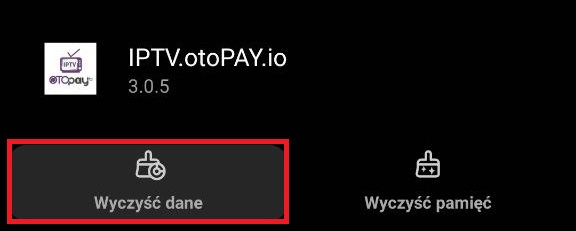
--- Nie odtwarza kanałów lub błąd "Plik/URL jest nieprawidłowy"
Proszę wyłączyć VPN. Nie zezwalamy na połączenia VPN. Napisz do nas jeżeli nie masz pewności czy posiadasz VPN.
--- Chromecast nie działa
Przesyłanie obrazu nie działa poprawnie w naszej aplikacji, zalecamy skorzystać z innej aplikacji np. Televizo. W naszej aplikacji możesz natomiast użyj opcji "screen mirroring". Wejdź w aplikację Google Home na telefonie, połącz się ze swoim "urządzeniem-odbiornikiem", a następnie kliknij "prześlij obraz". Spowoduje to efekt lustrzanego odbicia telefonu. W ten sposób możesz otworzyć aplikację na telefonie i oglądać na odbiorniku.
--- Nagrywanie nie działa
Funkcja nagrywania w naszej aplikacji nie działa poprawnie, ponieważ technologia streamingu którą stosujemy wyklucza nagrywanie. Zawsze można użyć jakiejś aplikacji ze Sklepu typu "screen recording". Tutaj przykład screen recordingu dla Android/Android TV/Fire TV: https://www.youtube.com/watch?v=GoUWe57NOMY
Nie ma tutaj Twojego problemu? Zgłoś nam tutaj.

--- Klawiszologia
F(fullscreen) - tryb pełnoekranowy/okienkowy,
L(list) - otwiera i zamyka listę programów,
A(audio) - zmienia ścieżkę dźwiekową (np. dla kanałów HBO gdzie domyślnie jest po angielsku ale można zmienić na polską),
strzałki lewo/prawo - zmiana kanału (lub wybór myszką z listy),
strzałki dół/góra - głośność,
G(guide) - przewodnik TV dla aktualnego kanału
--- Niektóre kanały nie są po polsku
Ścieżki audio można przełączać klawiszem A (zobacz klawiszologię wyżej).
--- Brak obrazu lub dźwięku LUB zielone paski
Wejdź w Ustawienia programu (zębatka) -> "Expert mode" -> zakładka About i upewnij się, czy masz napisane "VLC Engine: 3.0.12". Jeżeli tak: Ustawienia -> Advanced -> Use GPU acceleration. Jeżeli nie: Wejdź w instrukcję naszej aplikacji i ponownie zainstaluj program (zaznaczając VLC na 3.0.12 podczas instalacji).
--- Nie odtwarza kanałów
Proszę wyłączyć VPN. Nie zezwalamy na połączenia VPN. Napisz do nas jeżeli nie masz pewności czy posiadasz VPN.
Nie ma tutaj Twojego problemu? Zgłoś nam tutaj.
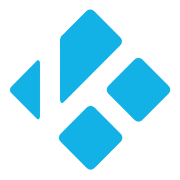
--- Niektóre kanały nie są po polsku
Większość kanałów ma polską ścieżkę dźwiękową. Kliknij w Kodi podczas oglądania koło zębate (Ustawienia) i kliknij Ustawienia dźwięku -> Ścieżka dźwiękowa -> Ścieżka MP2 stereo 2 kanały. Tych ścieżek może być kilka, niektóre są z narratorem dla osób niedosłyszacych itp. Trzeba "wyklikać" prawidłową, zazwyczaj jest to MP2 2 kanały.

--- Tryb okienkowy/pełnoekranowy
Wszystkie skróty i klawisze dla programu Kodi można znaleźć tutaj: https://kodi.wiki/view/Keyboard_controls.
Klawisz "\" odpowiada za przełączanie między trybem okienkowym a pełnoekranowym.
--- KODI jest w języku angielskim
Język można zmienić w Ustawienia (zębatka) -> Interface (skrzyżowany ołówek i linijka) -> Regional -> wybierz Polish.

--- Aplikacja wyłącza się lub (np. Xbox) crashuje urządzenie
Proszę włączyć akcelerację sprzętową wideo. Przejdź do Ustawienia (zębatka) -> Odtwarzacz -> Wideo -> Zezwalaj na akcelerację sprzętową - DXVA2 (lub jeżeli opcja była już włączona - spróbuj wyłączyć). Następnie w pozycji Render method/Metoda renerowania zmień z "auto" na "DXVA". Opcje będą widoczne jedynie, gdy w lewym dolnym rogu przełączy się poziom ustawień na Zaawansowany lub Ekspert (jak na zdjęciu). Jeżeli to nie pomoże, proszę się z nami skontaktować.
--- Zielony obraz, brak obrazu lub obraz stoi w miejscu
Proszę włączyć akcelerację sprzętową wideo. Przejdź do Ustawienia (zębatka) -> Odtwarzacz -> Wideo -> Zezwalaj na akcelerację sprzętową - DXVA2 (lub jeżeli opcja była już włączona - spróbuj wyłączyć). Opcje będą widoczne jedynie, gdy w lewym dolnym rogu przełączy się poziom ustawień na Zaawansowany lub Ekspert (jak na zdjęciu). Jeżeli to nie pomoże, proszę się z nami skontaktować.
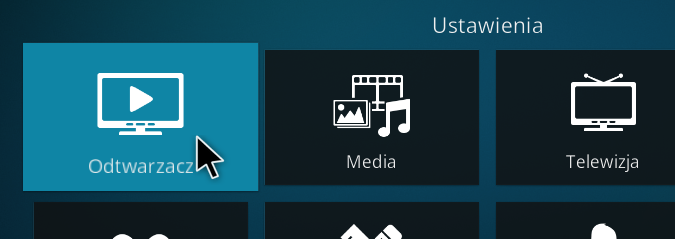
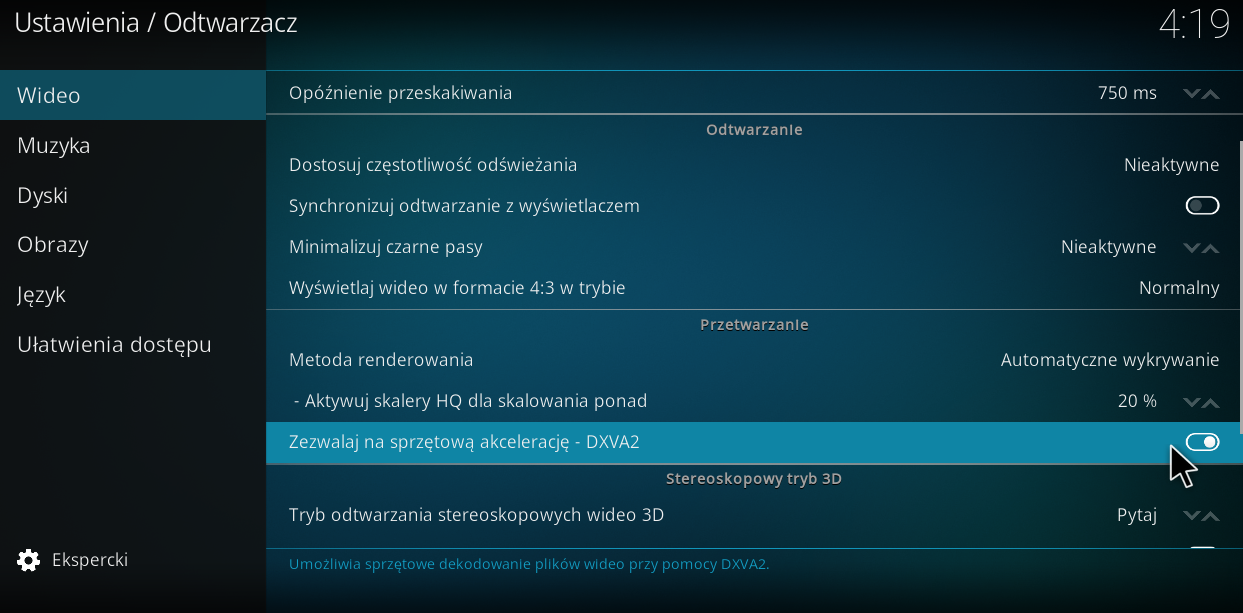
--- Brak kanałów
Proszę wyłączyć VPN. Nie zezwalamy na połączenia VPN. Po wyłączeniu VPN można kliknąć "pakiet aktywny do..." aby kanały się odświeżyły lub wylogować się i zalogować ponownie. Napisz do nas jeżeli nie masz pewności czy posiadasz VPN.
Nie ma tutaj Twojego problemu? Zgłoś nam tutaj.

--- Niektóre kanały nie są po polsku
Większość kanałów ma polską ścieżkę językową. Ścieżki audio można przełączać czerwonym przyciskiem na pilocie. https://siptv.app/howto/lg/ - sprawdź pełną legendę sterowania/przycisków (dla telewizorów LG i Samsung). Dla systemu Android trzeba kliknąć ikonkę "nutki" w Menu ustawień (taki joystick po przytrzymaniu przycisku OK).
--- Komunikat "Limited time test period is over"
Aplikacja Smart IPTV po 7 dniach okresu próbnego jest płatna 5.5 EUR jednorazowo na stronie twórcy aplikacji. Informujemy o tym w instrukcji. Jest to opłata niezależna od nas. Zakup dożywotniej licencji odbywa się na stronie twórcy aplikacji - https://siptv.app/activation , jeżeli po opłaceniu licencji kanały nie wrócą do aplikacji - napisz do nas.
--- Zmniejszyła się ilość kanałów
System wysyła całą listę kanałów - zapewne wybrano listę kanałów pogrupowaną. Grupy można zmieniać w aplikacji (np. Sport, Film, Rozrywka, Popularne itp). Jeżeli chcesz kanały bez grupowania w kategorie przytrzymaj na jakimś kanale na liście -> All groups lub All channels (w ten sposób można przechodzić między pogrupowanymi/niepogrupowanymi).
--- Po dodaniu MAC w instrukcji nadal nie ma kanałów
Spróbuj kliknąć reload/restart (0 na pilocie) w aplikacji. Jeżeli to nie pomoże i kanały nadal nie wskoczyły - skontaktuj się z nami.
--- Kanały zniknęły lub pokazuje "CHECK PLAYLIST URL" lub "NO EPG CODE SET"
Napisz do nas, wyślemy zdalnie pakiet kanałów na Twoje urządzenie.
--- Aplikacja się zawiesza lub jest ekran "przeskakujących klocków"
Pamięć telewizora może nie wyrabiać. Zmniejsz ilość kanałów (np. ukrywając zbędne kanały) w Instrukcje > Ukrywanie kanałów. A następnie napisz do nas, abyśmy wysłali zaktualizowane kanały na Twoje urządzenie.
--- Aplikacja nie reaguje, zawiesza się, wyrzuca z aplikacji lub długie buforowanie kanału
Wyczyść pamięć podręczną urządzenia - wyłącz urządzenie, odłącz od prądu. Poczekaj 3 minuty i ponownie podłącz. Włącz aplikację Smart IPTV, spróbuj odtworzyć jakikolwiek kanał. Jeżeli to nie pomogło - napisz do nas i opisz problem.
--- Komunikaty "Buffering", "Connecting", "Stream Error", "Cannot Connect"
Napisz do nas i opisz problem, komunikat itp.
--- Konfiguracja pokazuje błąd "ENTER MAC PIN"
Trzeba odblokować MAC w aplikacji Smart IPTV. Wejdź w ustawienia aplikacji i wpisz 0000 w opcji "LOCK MAC". Gdy to zrobisz - ponownie skonfiguruj pakiet dla tej aplikacji w instrukcji lub napisz do nas, abyśmy wysłali ponownie kanały na Twoje urządzenie.
--- Konfiguracja pokazuje błąd "MAC ADDRESS NOT FOUND"
Podano błędny adres MAC podczas konfiguracji. MAC odbiornika jest wyświetlany na ekranie telewizora w aplikacji Smart IPTV. Nie jest to MAC internetu lub urządzenia. Proszę uruchomić aplikację Smart IPTV na urządzeniu i przepisać adres wyświetlany na ekranie do konfiguratora na naszej stronie. Jeżeli przekroczono liczbę prób aktywacji - napisz do nas, abyśmy Ci pomogli.
--- Konfiguracja pokazuje błąd "MAC ADDRESS NOT ACTIVATED"
Aplikacja Smart IPTV po 7 dniach okresu próbnego jest płatna 5.5 EUR jednorazowo na stronie twórcy aplikacji. Informujemy o tym w instrukcji. Jest to opłata niezależna od nas. Zakup dożywotniej licencji odbywa się na stronie twórcy aplikacji - https://siptv.app/activation , a po opłaceniu napisz do nas, abyśmy wysłali pakiet kanałów na Twoje urządzenie.
Nie ma tutaj Twojego problemu? Zgłoś nam tutaj.

--- Niektóre kanały nie są po polsku
Większość kanałów ma polską ścieżkę językową. Ścieżki audio można przełączać w aplikacji podczas oglądania.
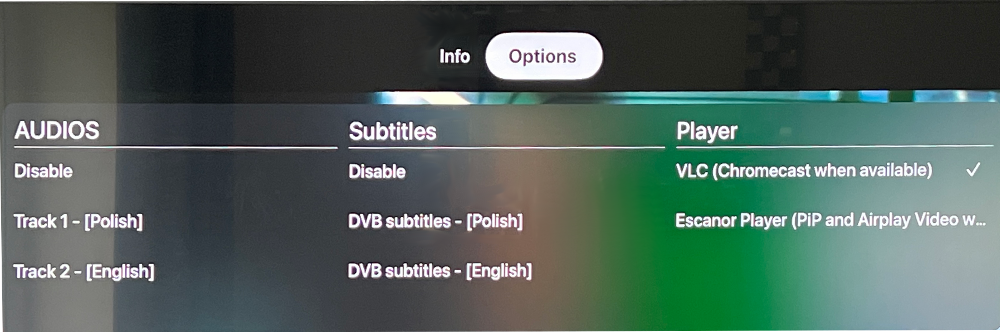
Nie ma tutaj Twojego problemu? Zgłoś nam tutaj.
Na ilu urządzeniach mogę jednocześnie oglądać?
Pakiet może oglądać tylko jedno urządzenie w danym momencie (tj. oglądanie maks. jednej transmisji na maks. jednym urządzeniu w danym momencie). PILNUJ czy na pewno pobieranie transmisji zostało wyłączone na jednym urządzeniu zanim zaczniesz oglądać na drugim urządzeniu. Jeżeli system wykryje pobieranie 2. transmisji jednocześnie to automatycznie zablokuje pakiet. Możesz zalogować się na różnych urządzeniach i aplikacjach (i korzystać zamiennie).
Przykład: nie korzystasz z telewizora - możesz oglądać na telefonie, nie korzystasz na telefonie i telewizorze - możesz na komputerze itp.
W przypadku chęci oglądania na dwóch urządzeniach (jednocześnie, w tym samym czasie) należy zakupić drugi pakiet (wówczas na tym drugim urządzeniu logujemy się na drugi pakiet, żeby uniknąć "kolizji" z pierwszym itp). Nie trzeba tworzyć nowego konta, na 1. koncie można mieć nielimitowaną ilość pakietów.
Czy można mieć kilka pakietów i kiedy należy zakupić drugi pakiet?
1 pakiet to 1 dostęp jednocześnie. Aby np. dwa urządzenia działały niezależnie i jednocześnie (w danym momencie) potrzebne są 2 pakiety = 2 dostępy w danym momencie. Nie trzeba tworzyć nowego konta, na jednym koncie można mieć nielimitowaną ilość pakietów. Przykład 1: masz 2 urządzenia/telewizory w domu - trzeba zakupić 2 pakiety, żeby działały niezależnie i można było oglądać na obydwu jednocześnie (w danym momencie). Przykład 2: masz 2 (lub więcej) telewizory, ale z jednego korzystasz sporadycznie - możesz na jednym pakiecie korzystać zamiennie. Przykład 3: korzystasz na telefonie np. poza domem i na telewizorze w domu - wystarczy jeden pakiet, wówczas można korzystać zamiennie. Przykład 4: żona chce oglądać swoje, dzieci swoje, a Ty swoje - wtedy wymagane są 3 pakiety, każdy pakiet = 1 dostęp jednocześnie, chyba że dzieci z żoną będą oglądać "naprzemiennie" to 2 pakiety wystarczą. Przykład 5: masz tablet, telefon, komputer oraz telewizor - jeżeli tylko Ty korzystasz z pakietu, możesz na jednym pakiecie połączyć wszystkie urządzenia i korzystać zamiennie. Przykład 6: jestem u znajomych i chcę oglądać tymczasowo na ich urządzeniu - wystarczy 1 pakiet, jeżeli chcesz później "odłączyć" urządzenie znajomych - napisz do nas.
Czy można oglądać na VPN/Proxy?
Nie połączysz się z usługą na VPN. Blokujemy wszystkie tunelowane połączenia ze względu na atakujące boty zagrażające płynności usługi.
Jaka jest wymagana prędkość internetu?
Aby nie występował efekt "buforowania" prędkość pobierania powinna wynosić co najmniej 15-20 MB/s.
Jak kupić pakiet?
Pakiet można aktywować ze środków zgromadzonych na saldzie. Saldo można doładować e-Voucherem w Panel klienta -> Doładuj saldo (kliknij tutaj). Po doładowaniu salda przejdź do zakładki Zamów pakiet (kliknij tutaj) przy pakiecie (w zamian za saldo).
Jak to działa? Kupię pakiet i co dalej?
Instrukcję aktywacji dla każdego urządzenia można znaleźć w panelu klienta po zakupie pakietu. Pakiet po zakupie będzie trzeba skonfigurować korzystając z gotowego "kreatora" w panelu klienta, przewodnik poprowadzi przez cały proces konfiguracji. Tak to wygląda w panelu klienta (po nabyciu pakietu):
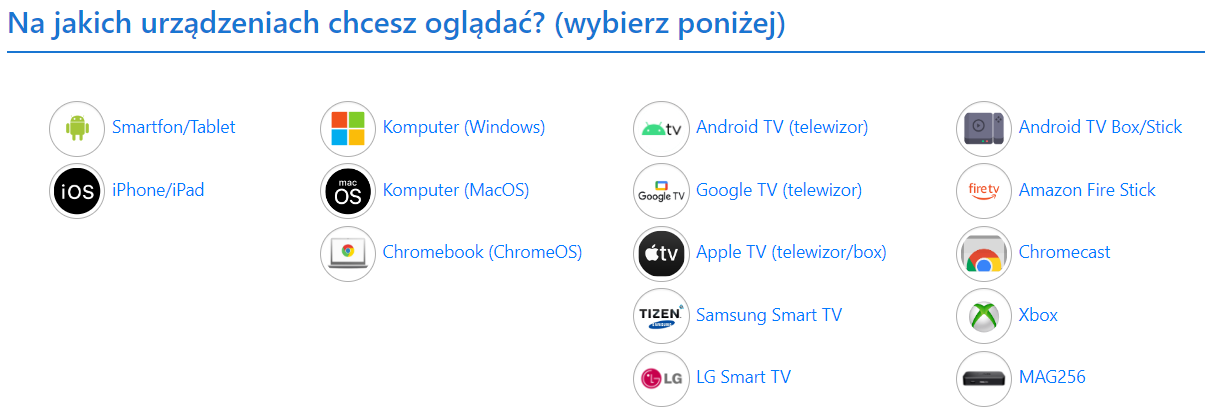
Mój telewizor nie posiada Androida - czy będzie obsługiwał IPTV?
Oczywiście. Nie trzeba kupować nowego telewizora, nawet stare telewizory (bez żadnych Smart itp.) da się przywrócić do życia - zalecamy zakup przystawki Android, wtedy telewizor będzie działał na zewnętrznym systemie Android Box lub Stick np. jeden z tańszych i najpopularniejszy - Xiaomi Mi Box S lub Amazon Fire TV Stick lub przykładowo: Xiaomi Mi Stick 4K, Realme 4K Stick, Next 4K Stick itp. (wystarczy wpisać w Google "tv box" lub "tv stick", każda przystawka z Android TV będzie dobra). Telewizor staje się Smart i będzie w pełni kompatybilny z naszą usługą. Fajny mały sprzęt na lata, można zabierać na wakacje, do znajomych, do hoteli itp.
Jakie urządzenia są wspierane?
Wszystkie wspierane urządzenia/systemy/aplikacje są dostępne na stronie głównej. Jeżeli nie ma Twojego urządzenia, zachęcamy do kontaktu - zasugeruj nam obsługę nowego urządzenia lub aplikacji.
Czy w skład pakietu wchodzi też VOD?
Nie udostępniamy biblioteki VOD. Nasza usługa aktualnie zawiera jedynie odbiór kanałów telewizyjnych. Nie wykluczamy w przyszłości.
Czy moje urządzenie przesyła obraz do innych użytkowników?
Nie, usługa nie działa na zasadach P2P (jest to również zabronione w Warunkach użytkowania). Twoje urządzenie pobiera obraz bezpośrednio z naszych serwerów zlokalizowanych w naszej siedzibie na terytorium Federacji Rosyjskiej, a Twoje dane są chronione przez naszą zaporę jak i zaporę CloudFlare. Wszelkie przechowywane przez nas dane są szyfrowane, nie jest możliwe odszyfrowanie danych bez klucza oraz certyfikatu kryptograficznego. Nawet zakładając wyciek danych - dane są bezużyteczne bez certyfikatu.

 Dodano wsparcie dla urządzeń Hisense / Vidaa.
Dodano wsparcie dla urządzeń Hisense / Vidaa.  PLN,
PLN,  EUR,
EUR,  GBP.
GBP.